
Uso de la personalización
¿Ha experimentado alguna vez lo siguiente?
Copiar accidentalmente la configuración del usuario anterior
Configurar frecuentemente la misma combinación de ajustes
El equipo cuenta con una función de personalización que permite registrar los ajustes para cada usuario de inicio de sesión utilizando la gestión de autenticación personal. Por ejemplo, la copia a doble cara se establece como el modo predeterminado y la pantalla inicial después de iniciar sesión puede configurarse como la pantalla de funciones básicas de leer y guardar.
La configuración personalizada puede también sincronizarse con otros equipos de Canon en la misma red y utilizarse en cualquier equipo.
La función de personalización permite mejorar la operabilidad y la seguridad, además de reducir los costes.
La configuración personalizada puede también sincronizarse con otros equipos de Canon en la misma red y utilizarse en cualquier equipo.
La función de personalización permite mejorar la operabilidad y la seguridad, además de reducir los costes.
 |
El usuario debe estar autorizado para usar la función de autenticación personal y así poder utilizar la personalización. Para obtener más información acerca de la autenticación personal, póngase en contacto con su administrador del dispositivo. Administración de usuarios Las opciones personalizadas de cada usuario pueden sincronizarse con otros equipos de Canon de la misma red y utilizarse en todos los equipos sincronizados. Sincronización de las opciones de varias impresoras multifunción Canon Para obtener más información acerca de los ajustes que se pueden personalizar, consulte Lista de elementos que se pueden personalizar. |
Personalización de la pantalla
 |  | 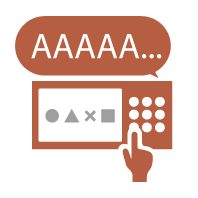 | ||
 | ||||
Información de los ajustes
 | 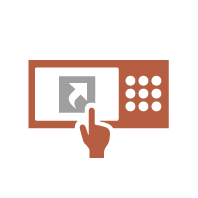 |  | ||
 |  | 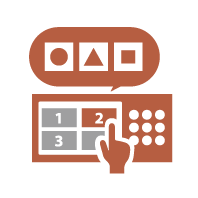 | ||
Personalización de funciones
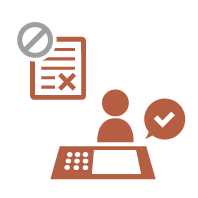 | 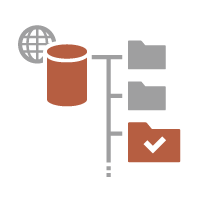 | 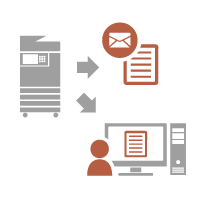 | ||
Personalización de la pantalla
Cambio del idioma de visualización para cada usuario (Cambio de idioma/teclado)
 | El idioma de la pantalla también puede cambiarse según la preferencia de cada usuario de inicio de sesión. Por ejemplo, el equipo puede mostrar la pantalla en inglés para un usuario concreto y, a continuación, cambiar el idioma de la pantalla a francés cuando inicie sesión otro usuario. El diseño del teclado de la pantalla del panel táctil también puede cambiarse. |
Visualización de una pantalla de uso frecuente como la pantalla de inicio (Pantalla de inicio/restauración prefijada / Pantalla prefijada (Monitor estado))
 | Puede configurarse la pantalla mostrada tras iniciar sesión y después de que el equipo vuelva del modo de reposo. Por ejemplo, pueden configurarse como pantalla de inicio la pantalla de operaciones (Pantalla de funciones básicas) para <Copia> y <Fax>, la pantalla de selección de destino para <Leer y guardar> y la pantalla <Monitor estado> para comprobar el estado del trabajo. Una pantalla de registro/estado de trabajo utilizada con frecuencia puede registrarse como la pantalla predeterminada mostrada al pulsar <Monitor estado>. |
Prevención de la introducción reiterada del mismo carácter (Opciones de repetición del teclado)
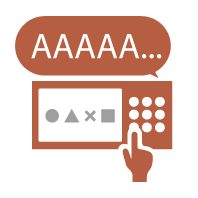 | Esta opción le permite ajustar el momento hasta que la entrada del mismo carácter se repite. Por ejemplo, si mantiene pulsada la tecla <a> durante un determinado periodo de tiempo, la letra "a" comienza a introducirse repetidamente. Los usuarios que desean trabajar despacio pueden evitarlo ajustando la velocidad de respuesta de la pantalla táctil. |
Mejora de la visibilidad de la pantalla (Invertir colores de pantalla)
 | La pantalla puede ampliarse o mostrarse con colores invertidos. Por ejemplo, los colores de la pantalla pueden invertirse para facilitar la lectura a los usuarios que tengan problemas con los colores predeterminados. |
Información de los ajustes
Especificación de ajustes frecuentes como valores predeterminados (Cambiar opciones prefijadas)
 | Los ajustes utilizados frecuentemente pueden registrarse como la configuración predeterminada. Por ejemplo, si un usuario utiliza de forma frecuente el modo a doble cara, puede establecerse de forma predeterminada para eliminar la necesidad de especificarlo cada vez que el usuario maneje el equipo. <Cambiar opciones prefijadas> (Copia) <Cambiar opciones prefijadas> (Leer y enviar) <Cambiar opciones prefijadas> (Leer y guardar) <Cambiar opciones prefijadas> (Archivos guardados) |
Creación de accesos directos para elementos de configuración a un nivel profundo (Guardar accesos directos a opciones)
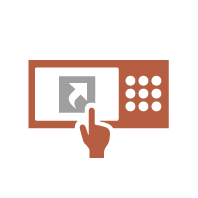 | Los accesos directos para opciones de uso frecuente se pueden registrar en la pantalla Funciones básicas de copia, en la pantalla Funciones básicas de fax y en la pantalla Funciones básicas de envío. Por ejemplo, si un usuario utiliza habitualmente el modo <N en 1> en <Opciones> de la función Copia, se puede mostrar un acceso directo al modo <N en 1> en la pantalla Funciones básicas de copia para recuperar el modo <N en 1> con tan solo pulsar un botón en lugar de desplazarse hasta el final de la pantalla <Opciones>. |
Recuperación de ajustes antiguos para copiar (Opciones previas)
 | La configuración <Copia> anteriormente utilizada y las configuraciones y los destinos <Fax> y <Leer y enviar> anteriormente utilizados se conservan en el equipo. Al copiar la misma configuración utilizada en el pasado, el usuario puede recuperar los ajustes utilizados previamente para eliminar la necesidad de especificar los mismos ajustes. |
Facilitación de la visualización de la lista de trabajos (clasificación de la lista de trabajos)
 | La lista de trabajos se puede clasificar por nombre, fecha, etc. para facilitar la búsqueda del trabajo o documento deseado. El orden de clasificación se mantiene la próxima vez que el usuario inicie sesión. |
Gestión de destinos en listas de direcciones personales/listas de direcciones de grupos de usuarios (Lista dir. person. / Lista de direcciones de grupos de usuarios)
 | Los destinos se pueden separar y gestionar utilizando listas de direcciones personales y listas de direcciones de grupos de usuarios. Por ejemplo, puede gestionar los destinos utilizados para sus clientes personales en su lista de direcciones personales y los destinos compartidos en un grupo en una lista de direcciones de grupos de usuarios. |
Activación de varios ajustes para que se establezcan como un solo botón (<Personales>/<Compartidos>)
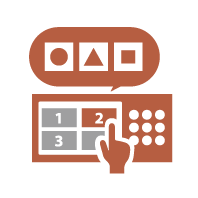 | Los botones <Personales> y <Compartidos> pueden utilizarse para eliminar la necesidad de establecer la misma combinación de ajustes por separado. Por ejemplo, un usuario puede establecer los modos <Doble cara> y <N en 1> juntos. Al registrar estos ajustes en un botón <Personales>, esta combinación de ajustes podrá recuperarse con una sola pulsación del botón. Al registrar los ajustes en un botón <Compartidos>, podrán utilizarlos cómodamente otros usuarios. |
Personalización de funciones
Impresión de documentos importantes en el equipo (Retención forzada)
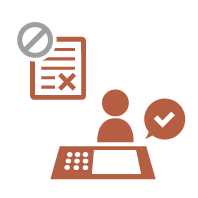 | Se puede evitar que los documentos importantes se impriman hasta que el usuario esté presente en el equipo. La impresión retenida forzada permite comprobar el trabajo de impresión en el equipo antes de imprimir para que pueda cancelar trabajos innecesarios o evitar que otros usuarios se apropien de los documentos. |
Almacenamiento directo de datos escaneados en un servidor (Carpeta personal)
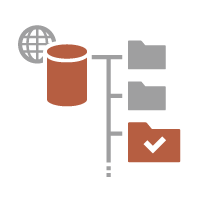 | Los datos escaneados con el equipo pueden almacenarse en un servidor en la misma red. Por ejemplo, un usuario puede crear una carpeta personal en un servidor SMB en la oficina y guardar directamente los datos escaneados con el equipo. Esto evitará que los datos se mezclen con los datos de otros usuarios. |
Envío del documento escaneado a su propia dirección de correo electrónico (Enviarme a mí)
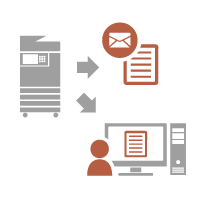 | Los usuarios pueden enviar fácilmente documentos escaneados a su propia dirección de correo electrónico. Por ejemplo, al enviar un documento a la dirección de correo electrónico de un cliente como un archivo PDF, un usuario podrá pulsar <Enviarme a mí> mostrado en la pantalla de funciones básicas de leer y enviar, etc. para enviar el archivo PDF a su propia dirección de correo electrónico. |